Mac'te “Diğer” Depolama Alanı Nasıl Temizlenir [Kılavuz]
Yayınlanan: 2021-04-12Özellikle daha düşük depolama kapasiteli modellerden birine sahipseniz, Mac'lerde depolama alanını yönetmek zor olabilir. Apple, sisteminizin ne kadar yer kapladığının ayrıntılı bir dökümünü vermek için yerel bir macOS aracı sunsa da, Diğer kategorisinin aşırı kapsamlı etiketlemesi, belki de hepsinin en kafa karıştırıcı yönlerinden biridir. Öyle ki, sisteminizdeki tüm alanı gerçekten biriktiren dosyaları belirlemek, onları kaldırmanın bir yolunu bulmak bir yana, bazen zorlaşıyor.
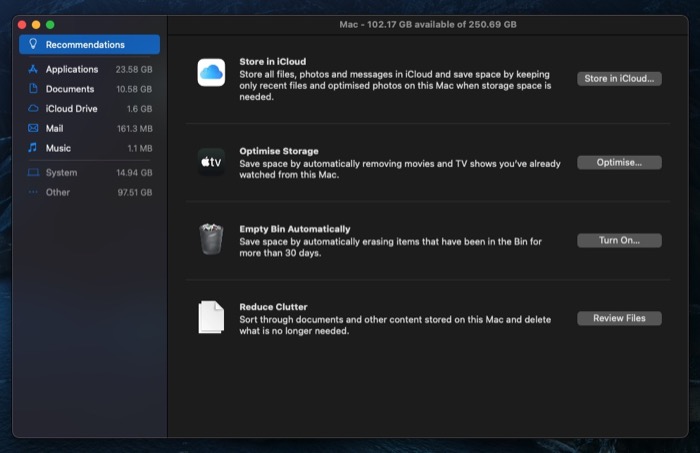
Depolama alanınız azalıyorsa ve Diğer kategorisinin depolama alanınızın önemli bir bölümünü kapladığını görüyorsanız, burada Diğer depolama kategorisini neyin oluşturduğunu, Diğer dosyaları nasıl bulacağınızı ve bunları nasıl temizleyeceğinizi belirlemenize yardımcı olacak bir kılavuz bulunmaktadır. Mac'inizden kapatın.
İçindekiler
Mac'te Diğer depolama nedir?
Diğer, macOS'in Sistem Bilgileri aracındaki bir kategori etiketidir. Standart depolama kategorisi etiketlerine (Uygulamalar, Belgeler, iCloud Drive, vb.) girmeyen, ancak yine de sisteminizde gözle görülür miktarda alan tüketen tüm dosyaları temsil eder.
Bu dosya türleri tam olarak nedir, soruyorsunuz? Kullanıcı ve sistem önbellekleri, disk görüntüleri ve arşivleri, uygulama uzantıları ve eklentileri ve sistem ve geçici dosyalar gibi belirsiz kategorilerden birine ait olan Mac'inizdeki tüm dosya türleri Diğer depolama alanına girer.
Bu dosyaları Sistem Bilgileri'ne giderek bulabilirsiniz.
- Apple menüsüne tıklayın ve Bu Mac Hakkında'yı seçin.
- Sistem Bilgileri penceresinde, Depolama sekmesine tıklayın. macOS şimdi sisteminizdeki depolamayı tanımlayacak ve size tüketilen alan hakkında bir genel bakış sunacaktır.
- İşgal edilen alanın ayrıntılı bir dökümünü görüntülemek için Yönet'e tıklayın.
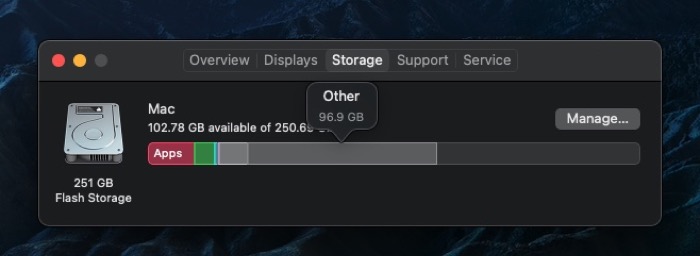
Ancak, bu depolama dökümünü görüntüleme yaklaşımı, yalnızca Diğer kategorisinin kapladığı toplam alanı görebildiğiniz ve bu alanı kaplayan dosyaların tam dökümünü görme seçeneğiniz olmadığı için yalnızca kısmen yararlıdır.
Mac'te Diğer kategorisindeki Dosyalar Nasıl Bulunur?
Diğer kategorisindeki dosyalar genellikle iki şekilde bulunur: Diğer kategorisini oluşturan farklı klasörlere bakılarak veya bir üçüncü taraf disk çözümleyici veya temizleme yardımcı programı kullanılarak.
1. Diğer Dosyaları Manuel Olarak Bulma
Diğer depolama alanını kaplayan dosyaların çoğu Mac'inizin Kitaplık klasörüne aittir. Bu klasöre gitmenin hızlı bir yolu:
- Finder'ı açın.
- Menü çubuğunda Git'e tıklayın ve Klasöre Git'i seçin. Alternatif olarak, Finder penceresindeki shift + command + G kısayolunu kullanarak buna erişebilirsiniz.
- Metin alanına ~/Library yazın.
- Git'i tıklayın.
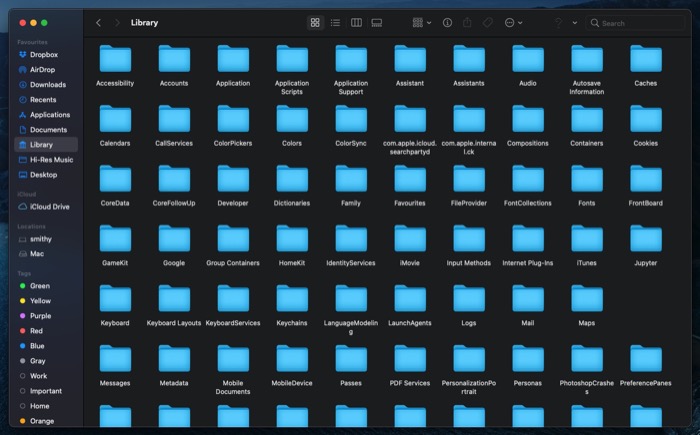
Finder şimdi Kitaplık klasörüne açılacaktır. Burada çeşitli klasörlerin bir listesini bulacaksınız. Bu klasörlerin çoğu Diğer depolama kategorisine katkıda bulunur. Ancak, bu kategorinin büyük bir bölümünü iki klasör altında bulabilirsiniz: Önbellekler ve Uygulama Desteği.

2. Üçüncü Taraf Aracı Kullanarak Diğer Dosyaları Bulma
Diğer kategorisini oluşturan dosyaları bulmak için depolama alanınızı analiz etmenize olanak tanıyan macOS için çeşitli ücretsiz ve ücretli disk analiz araçları vardır. Bu yardımcı programlardan bazıları OmniDiskSweeper, DiskInventoryX, CleanMyMac X ve MacClearner Pro'yu içerir.
Mac'te Diğer Depolama Alanı Nasıl Silinir
Artık Mac'inizdeki Diğer depolama alanını oluşturan dosya türlerini genel olarak tanımladığınıza göre, bunları kaldırmanın zamanı geldi. Tanımlama işlemine benzer şekilde, temizleme de iki şekilde yapılabilir. Sisteminizdeki (Diğer depolama alanına katkıda bulunan) her klasöre gidebilir ve dosyaları oradan seçerek silebilir veya sizin için işlemesi için üçüncü taraf bir Mac temizleme yardımcı programı kullanabilirsiniz.
1. Diğer Depolamayı Manuel Olarak Silme
Daha önce de belirttiğimiz gibi, Diğer kategori dosyalarının önemli bir kısmı Kitaplık klasöründe bulunur. Kendiniz temizlemek için, o klasöre (ve alt klasörleri - Önbellek ve Uygulama Desteği) gitmeniz ve gereksiz ve gereksiz dosyaları silmeniz yeterlidir. [ Önceki bölümde Kitaplık klasörüne nasıl ulaşılacağına ilişkin adımlara bakın. ] Diğer depolama alanını manuel olarak temizleme adımları.
- Kitaplık klasöründe Önbellekler klasörüne gidin. Burada, artık kullanmadığınız veya Mac'inizden kaldırdığınız uygulamaların önbellek dosyalarını silin. [ Not: Önbelleği kaldırmak bu uygulamaları sıfırlayacağından, hangi dosyaları sildiğinizi önceden bilmek akıllıca olacaktır. Aynı şekilde, daha güvenli olmak için bu tür işlemleri gerçekleştirmeden önce Mac'inizin tam bir yedeğini almalısınız .]
- ~/Library/Caches ve ~/Library/Application Support'taki geçici dosyaları temizledikten sonra, /Library/Caches klasöründe de aynısını kontrol etme zamanı gelmiştir. Çoğu zaman, fazla önbellek tutmaz. Ancak, aşırı kalabalık olabileceği durumlar vardır.
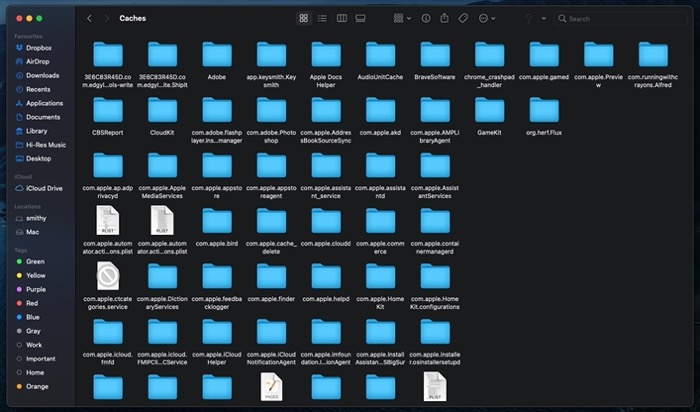
- Ardından, Mac'inizdeki Yedekleme ve İndirilenler klasörlerinde daha fazla Diğer dosya arayabilirsiniz. Finder'ı açın ve kenar çubuğundan Sık Kullanılanlar altındaki İndirilenler klasörüne gidin. Burada, tüm disk görüntülerini (.dmg) seçin ve silin: çok sayıda uygulama yükler ancak kurulum görüntülerini asla silme zahmetine girmezseniz, bu adım sizin için önemli miktarda alan açacaktır.
- Eski/gereksiz yedekleme yedeklerini silmek için Finder'ı açın ve + shift + G kısayoluna basın. Klasöre Git penceresinde, Yedekleme klasörüne gitmek için ~/Library/Application Support/MobileSync/Backup yolunu girin ve Git 'e tıklayın. Burada tüm yedeklerinizi bulacaksınız. İhtiyacınız olmayanları seçin ve silin.
2. Üçüncü Taraf Yardımcı Programını Kullanarak Diğer Depolama Alanını Temizleme
Manuel yöntem size sıkıcı geliyorsa ve sisteminizle uğraşma riskini almak istemiyorsanız, görevi halletmek için üçüncü taraf bir temizleme aracı kullanabilirsiniz. Mac'te bu tür çeşitli yardımcı programlar bulabilirsiniz. Ancak, iki popüler ve etkili yardımcı program olan CleanMyMac X veya MacCleaner Pro'yu kullanmanızı öneririz.
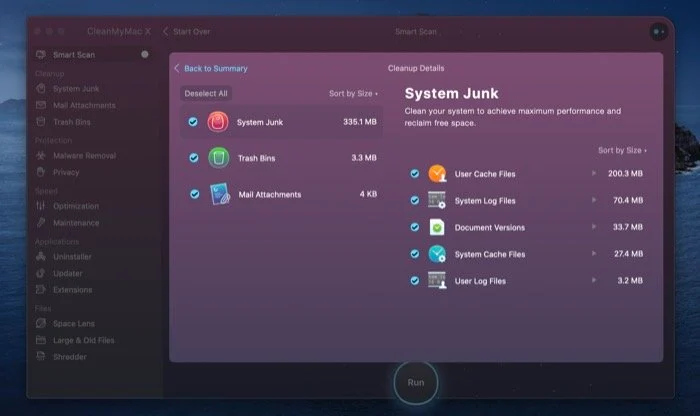
Bu üçüncü taraf uygulamaları kullanmak oldukça basittir. İlk olarak, Mac'inizdeki Diğer depolama alanını oluşturan tüm geçici öğeleri (önbelleğe alınmış dosyalar ve günlükler) ve istenmeyen dosyaları belirlemek için bir tarama yapmanız gerekir. Tarama tamamlandığında, öğe listesinden kaldırmak istediğiniz dosya türlerinden bir seçim yapmanız istenir. Ve işte bu; temizleme yardımcı programı şimdi seçiminizi kaldıracak ve depolama alanınızı temizleyecektir. Ayrıca, gerekirse, Mac'inizdeki depolamayı optimize etmek için bu uygulamaları bile kullanabilirsiniz.
Mac'teki Diğer Depolamayı Temiz Tutma
Diğer depolama kategorisindekiler gibi önemsiz veya gereksiz dosyaların birikmesini önleyerek Mac'inizin depolama alanını korumak, makinenizi sağlıklı tutar ve optimum düzeyde çalışmasını sağlar. Daha düşük yapılandırmalı bir Mac'iniz varsa, sistem depolama alanınızda bir sekme tutmalı ve arada bir dağınıklığı temizlemelisiniz. Bu şekilde, depolama sorunlarına yenik düşmeniz veya performans azaltma sorunlarına düşmeniz gerekmez.
